컴퓨터를 포맷하거나 하면 기존에 사용하던 C 드라이브나 D 드라이브의 문자가 생소한 E 드라이브 등으로 바뀌는 일이 있습니다. 변경하고 싶은 윈도우 드라이브 문자를 바꾸는 3가지 방법을 알려드리겠습니다.
드라이브 문자가 바뀌는 이유
보통 윈도우를 포맷할 때 이렇게 드라이브 문자가 바뀌는 일이 일어납니다. 메인보드에 SATA 선을 연결했을 때 꽂은 위치에 따라 순서가 바뀌기도 하며, 포맷에 사용된 USB 등이 D와 같은 문자열을 차지하는 바람에 포맷하면서 새롭게 생성되는 드라이브의 문자열이 뒤로 밀리기도 합니다.
이제 드라이브 문자를 다시 변경하는 3가지 방법을 알려드리겠습니다.
디스크 문자 변경하는 방법
디스크 관리, CMD, Powershell 3가지 방법을 소개하려고 합니다. 레지스트리에서 문자를 바꾸는 법도 있지만 제일 번거로운 방법이기 때문에 앞선 3가지 방법을 이용하시면 편합니다.
디스크 관리에서 문자 변경하기
명령어를 입력하는 것이 익숙하지 않다면 시각적으로 가장 편리한 방법일겁니다. 먼저 디스크 관리를 열어야 하는데, 2가지 방법이 있습니다.
WIN→파티션 입력하여하드 디스크 파티션 만들기 및 포맷실행(Win+R)→diskmgmt.msc입력
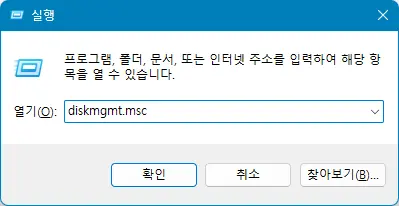
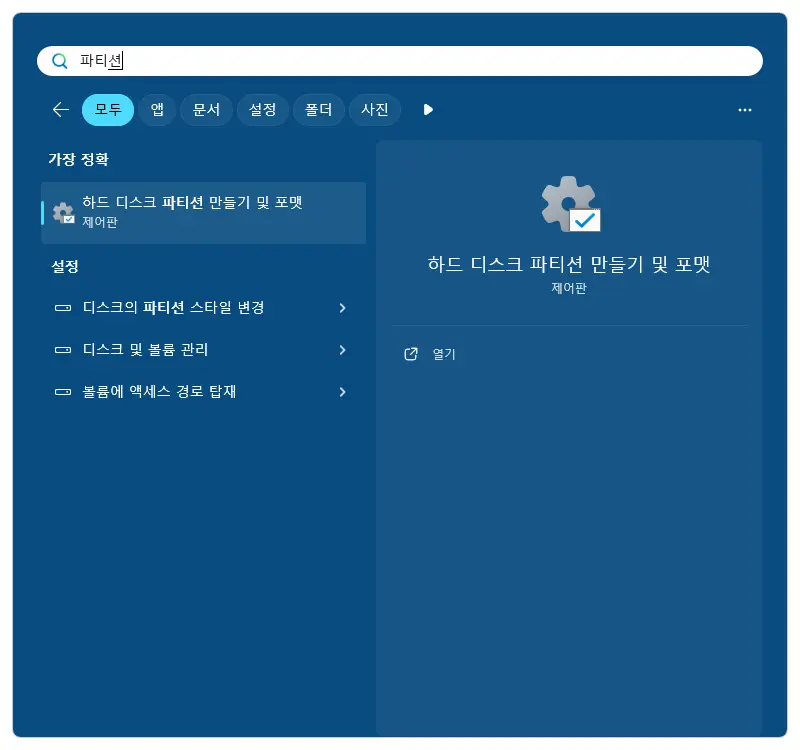
위 방법 중에서 편한 방법으로 디스크 관리를 열면 됩니다. 열린 화면을 보면 설치된 하드 디스크 파티션들이 잔뜩 보일 겁니다. 여기서 본인이 바꿀 파티션을 찾아줍니다.
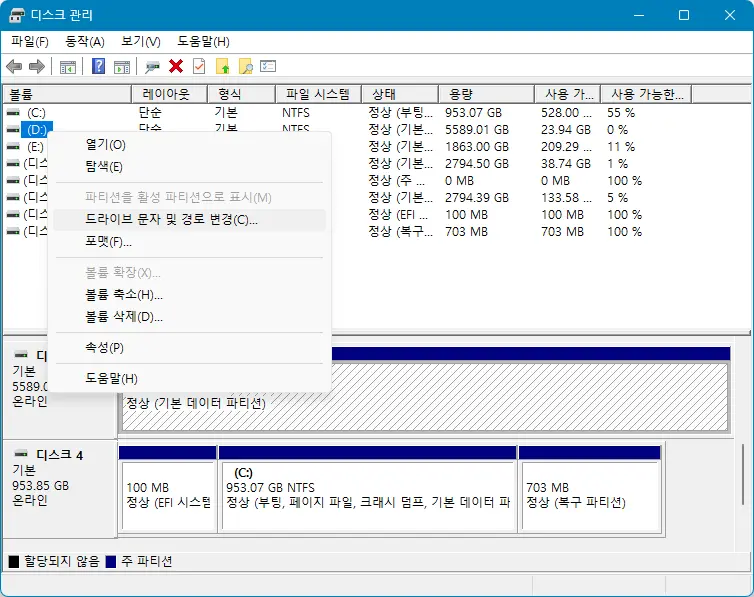
찾았으면 우클릭해서 드라이브 문자 및 경로 변경을 눌러주세요.
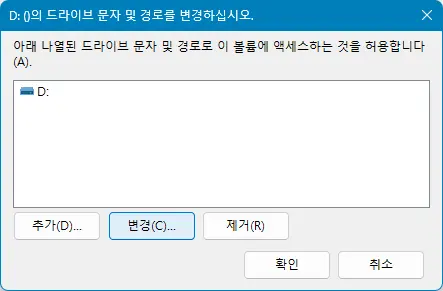
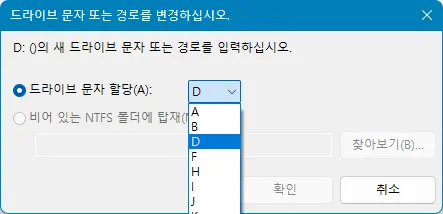
이후 변경 버튼을 누른 뒤 드라이브 문자를 할당해주면 됩니다.
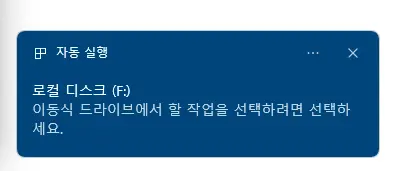
이렇게 성공적으로 변경되었습니다.
이미 존재하는 문자로 바꾸고 싶을 때
이때는 먼저 대상 드라이브의 문자를 임의의 문자로 변경해준 뒤, 해당 문자를 할당해주면 됩니다.
기존 드라이브의 문자 할당이 되지 않았을 때
만약 새로 하드 디스크를 장착해서 설치한 경우라면 할당되지 않음 상태의 드라이브를 찾아 우클릭하여 새 단순 볼륨으로 볼륨 드라이브로 만들어줍니다. 이후 드라이브 문자를 지정해줍니다.
단순히 드라이브 문자가 할당되지 않았을 경우 드라이브 문자 및 경로 변경에서 추가를 눌러서 할당하면 됩니다.
명령 프롬프트에서 문자 변경하는 법
명령 프롬프트는 CMD라고 부르는 터미널로 옛 MS-DOS를 모방한 텍스트 기반의 유틸리티입니다. 명령어로 윈도우즈의 작업을 가능하게 하는 프로그램으로 명령어 입력으로 원하는 볼륨의 문자를 변경할 수 있습니다.
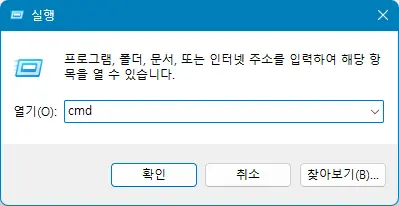
먼저 실행(Win+R)→cmd로 명령 프롬프트를 실행합니다. 이때 Ctrl+Shift+Enter를 눌러서 관리자 권한으로 실행합니다. 이후의 진행은 아래의 화면을 봐주세요.
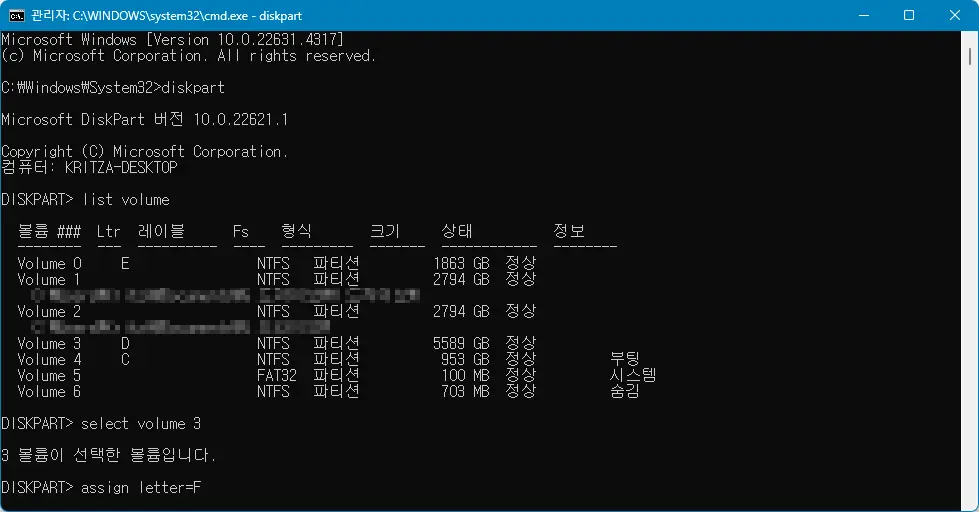
먼저 diskpart 명령어를 입력하고 엔터를 칩니다.
잠시 기다리면 DISKPART> 라는 명령줄이 나타납니다. 여기서 list volume 입력 후 엔터.
위 화면처럼 볼륨이 나타나고, 문자가 지정된 경우 Ltr 열에 문자가 표시됩니다. 또한 상태에서는 해당 디스크의 용량이 표기되므로 자신이 변경하려는 드라이브를 확인 후 선택합니다.
select volume 숫자 입력으로 선택 후 assign letter=X로 변경해주면 끝. 요약하자면 다음과 같습니다.
- 관리자 권한으로 CMD 실행(Ctrl+Shift+Enter)
- diskpart
- list volume
- select volume 숫자
- assign letter=X
파워쉘에서 문자 변경하는 법
파워쉘(Powershell)은 윈도우 7부터 기본 도입된 프로그램으로 쉽게 말해 차세대 CMD라고 볼 수 있습니다. 파워쉘은 CMD보다 더 간단하게 드라이브 문자를 변경할 수 있습니다.
CMD와 동일한 방식으로 실행합니다. 실행(Win+R)→powershell로 파워쉘을 관리자 권한으로 실행하세요.
이후의 명령어는 아래와 같습니다.
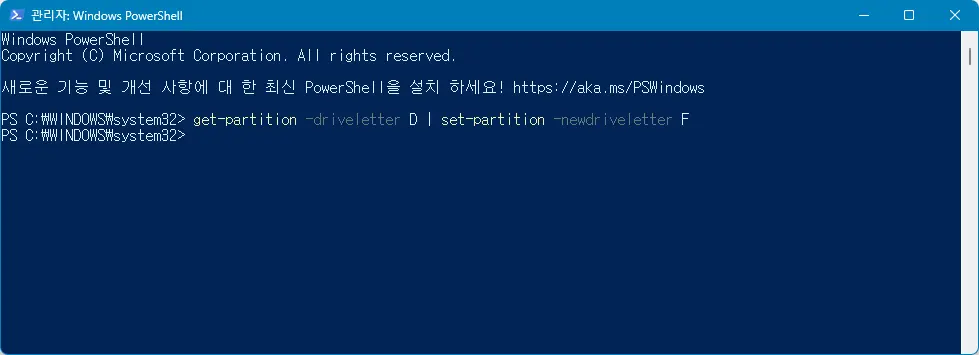
get-partition -driveletter A | set-partition -newdriveletter B파티션 A를 파티션 B로 문자 변경하는 것입니다. 위의 코드 중 A와 B의 문자만 변경해서 파워쉘에 붙여넣기하면 끝입니다. 바꾸려는 드라이브의 문자를 알고 있다면 이것이 가장 빠릅니다.
반면 눈으로 보면서 변경하기에는 디스크 관리를 이용하는 것이 편합니다. 명령 프롬프트로 변경하는 건 파워쉘에서도 가능하므로 사실상 하위호환이나 다름없습니다. 어찌되었건, 가장 편리하다고 생각하는 방식으로 문자를 변경하시면 됩니다.